 Die Zahlenstrahl App für Openboard stammt von François Le Cléac’h (im Original: „Droite graduée“ und dient zum interaktiven Erstellen eines Zahlenstrahlenstrahles in der Whiteboard-Software. Startwert, Endwert, Teilung und die Farben können von der Benutzerin / dem Benutzer definiert werden.
Die Zahlenstrahl App für Openboard stammt von François Le Cléac’h (im Original: „Droite graduée“ und dient zum interaktiven Erstellen eines Zahlenstrahlenstrahles in der Whiteboard-Software. Startwert, Endwert, Teilung und die Farben können von der Benutzerin / dem Benutzer definiert werden.
Zahlenstrahl in Openboard
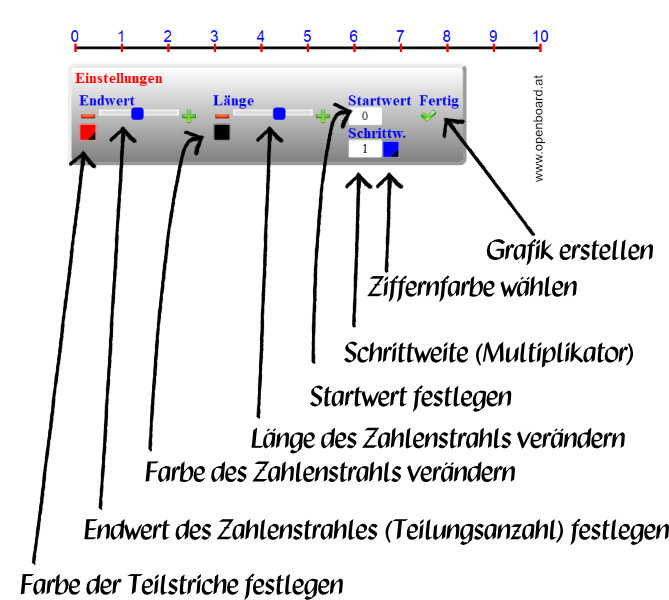
Installation:
Nach dem Entzippen kopieren Sie den Ordner “Zahlenstrahl.wgt” in den Openboard-Ordner -> library -> applications
Anleitung zur Installation von Openboard-Anwendungen >>
Links
- Download “Zahlenstrahl.wgt.zip” >>
- Homepage von François Le Cléac’h >>
![]()
![]()
CC-BY-NC-SA: François Le Cléac’h (http://fanch.le.cleach.free.fr/)
Bitte beachten Sie den Haftungsausschluss >>
 Das Openboard Periodensystem der Elemente (PSE) ist eine interaktive Whiteboard Anwendung die ursprünglich in Open-Sankoré enthalten war. Die PSE-App wurde übersetzt und um einige Elemente ergänzt.
Das Openboard Periodensystem der Elemente (PSE) ist eine interaktive Whiteboard Anwendung die ursprünglich in Open-Sankoré enthalten war. Die PSE-App wurde übersetzt und um einige Elemente ergänzt.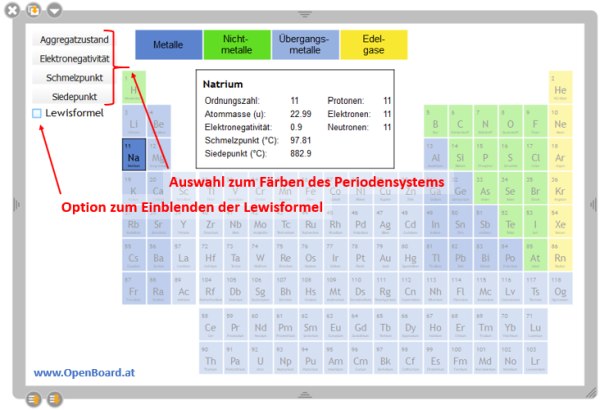
 Für die Darstellung von Brüchen als Teil eines Kreises (Kreissektoren) hat François Le Cléac’h die Openboard Erweiterung „Fraction Cercle“ veröffentlicht. Die in das Deutsche übersetzte Version „Kreissektoren“ kann hier im Openboard-Blog kostenlos heruntergeladen werden.
Für die Darstellung von Brüchen als Teil eines Kreises (Kreissektoren) hat François Le Cléac’h die Openboard Erweiterung „Fraction Cercle“ veröffentlicht. Die in das Deutsche übersetzte Version „Kreissektoren“ kann hier im Openboard-Blog kostenlos heruntergeladen werden.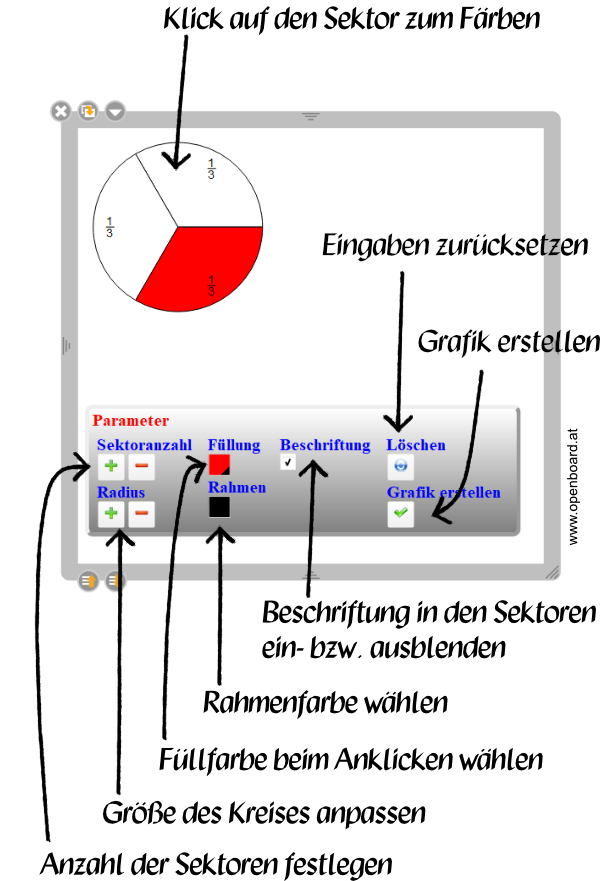
 Für das Arbeiten mit Euro-Scheinen und Euro-Münzen hat François Le Cléac’h eine Anwendung für die freie Unterrichtssoftware Openboard erstellt. Damit können mit einem Klick auf die Münze bzw. den Schein, die entsprechende Grafik auf die Openboard-Seite eingefügt werden.
Für das Arbeiten mit Euro-Scheinen und Euro-Münzen hat François Le Cléac’h eine Anwendung für die freie Unterrichtssoftware Openboard erstellt. Damit können mit einem Klick auf die Münze bzw. den Schein, die entsprechende Grafik auf die Openboard-Seite eingefügt werden.
 Etiketten erstellen ist eine kostenlose Openboard-Anwendung, mit der die freie interaktive Whiteboardsoftware Openboard um eine Funktion erweitert werden kann. Die Anwendung wurde von François Le Cléac’h erstellt und unter dem Titel „Etiquettes“ (unter einer CC-BY-NC-SA oder GPL3-Lizenz) veröffentlicht. Die ins Deutsche übersetzte Version kann kostenlos heruntergeladen werden.
Etiketten erstellen ist eine kostenlose Openboard-Anwendung, mit der die freie interaktive Whiteboardsoftware Openboard um eine Funktion erweitert werden kann. Die Anwendung wurde von François Le Cléac’h erstellt und unter dem Titel „Etiquettes“ (unter einer CC-BY-NC-SA oder GPL3-Lizenz) veröffentlicht. Die ins Deutsche übersetzte Version kann kostenlos heruntergeladen werden.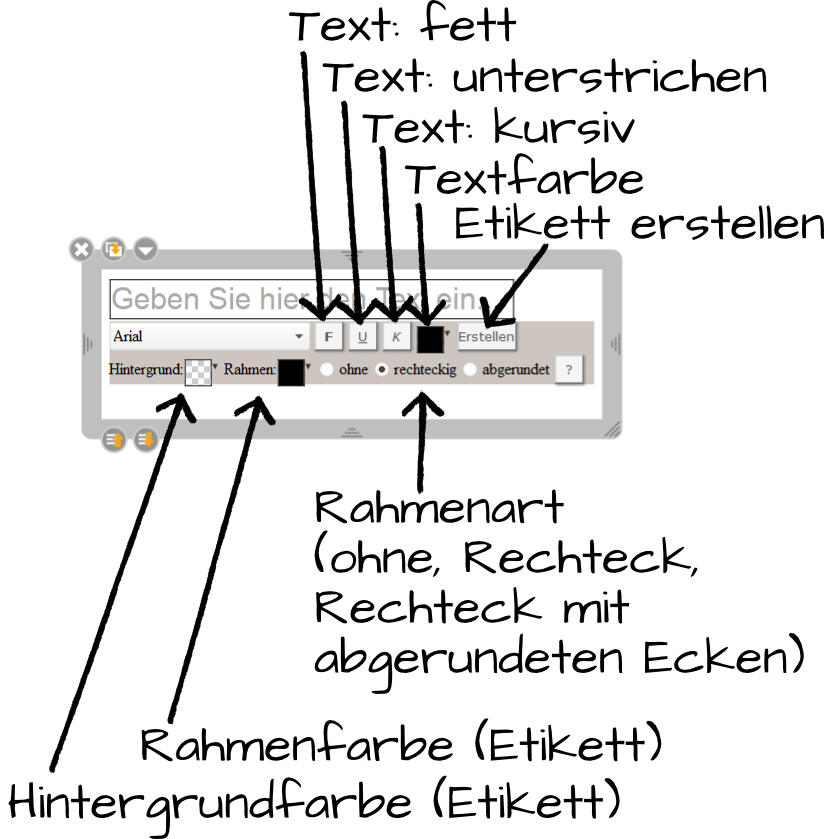
 Die Openboard Anwendung „Mes Histoires“ on François Le Cléac’h ermöglicht das schnelle und zufällige Erstellen einer Bildauswahl. Anschließend können die Schülerinnen und Schüler im Deutschunterricht aus den Bilder eine Bildgeschichte erstellen. Die Anwendung wurde übersetzt und steht als „Bildgeschichten“-App für die interaktive Whiteboard-Software Openboard zur Verfügung. Die interaktive Whiteboard-Anwendung kann in der Schule überall verwendet werden, wo Bildgeschichten geschrieben werden (Englischunterricht, DaZ (Deutsch als Zweitsprache) bwz. DaF (Deutsch als Fremdsprache) usw.) oder ein Schreibanlass benötigt wird.
Die Openboard Anwendung „Mes Histoires“ on François Le Cléac’h ermöglicht das schnelle und zufällige Erstellen einer Bildauswahl. Anschließend können die Schülerinnen und Schüler im Deutschunterricht aus den Bilder eine Bildgeschichte erstellen. Die Anwendung wurde übersetzt und steht als „Bildgeschichten“-App für die interaktive Whiteboard-Software Openboard zur Verfügung. Die interaktive Whiteboard-Anwendung kann in der Schule überall verwendet werden, wo Bildgeschichten geschrieben werden (Englischunterricht, DaZ (Deutsch als Zweitsprache) bwz. DaF (Deutsch als Fremdsprache) usw.) oder ein Schreibanlass benötigt wird.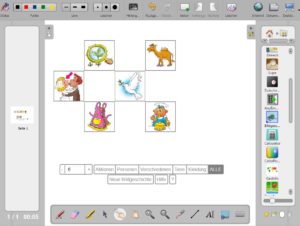
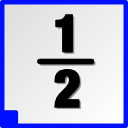 Die von François Le Cléac’h stammende und übersetzte Openboard-Anwendung „
Die von François Le Cléac’h stammende und übersetzte Openboard-Anwendung „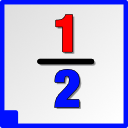 Von François Le Cléac’h stammt die Openboard-Anwendung „Fraction“ zum schnellen und einfachen Schreiben von Brüchen. Die Anwendung steht unter der CC-BY-NC-SA oder GPL3 -Lizenz. Bei der Verwendung wird ein Bruchstrich erzeugt und beim Schreiben wird der Zähler in rot und der Nenner in blau geschrieben.
Von François Le Cléac’h stammt die Openboard-Anwendung „Fraction“ zum schnellen und einfachen Schreiben von Brüchen. Die Anwendung steht unter der CC-BY-NC-SA oder GPL3 -Lizenz. Bei der Verwendung wird ein Bruchstrich erzeugt und beim Schreiben wird der Zähler in rot und der Nenner in blau geschrieben.